שינוי שפת התצוגה במערכת Windows לאזור שלהם מועיל לכל משתמשי Windows במדינה שבה השפה האזורית בולטת יותר מהשפה האנגלית.
עם הצגת Windows 11, מיקרוסופט לקחה זאת בחשבון ושילבה את כל השפות האפשריות מכל העולם. זה מקל על השימוש במערכת Windows עבור אנשים שמתקשים לקרוא ולהבין אנגלית.
פרסומת
אם משתמש רוצה לשנות את שפת התצוגה במערכת Windows 11 שלו, פוסט זה יראה לו כיצד לעשות זאת בכמה שלבים פשוטים המתוארים להלן.
פתק: לפני שתמשיך עם הפוסט הזה, זכור שכל מערכת המחוברת לחשבון Microsoft כלשהו תהיה אוטומטית לסנכרן את ההגדרות ששונו במערכת, עם כל המכשירים שמשתמשים באותו חשבון Microsoft עבורם התחברות.
כיצד לשנות את שפת התצוגה ב-Windows 11
שלב 1: לחץ על חלונות מקש במקלדת והקלד הגדרות.
שלב 2: בחר את הגדרות אפליקציה מתוצאות החיפוש כדי לפתוח את הגדרות אפליקציה במערכת שלך כפי שמוצג להלן.

שלב 3: לאחר פתיחת אפליקציית ההגדרות, לחץ זמן ושפה בצד שמאל של חלון ההגדרות.
שלב 4: לאחר מכן, בחר שפה ואזור בדף זמן ושפה כפי שמוצג להלן.
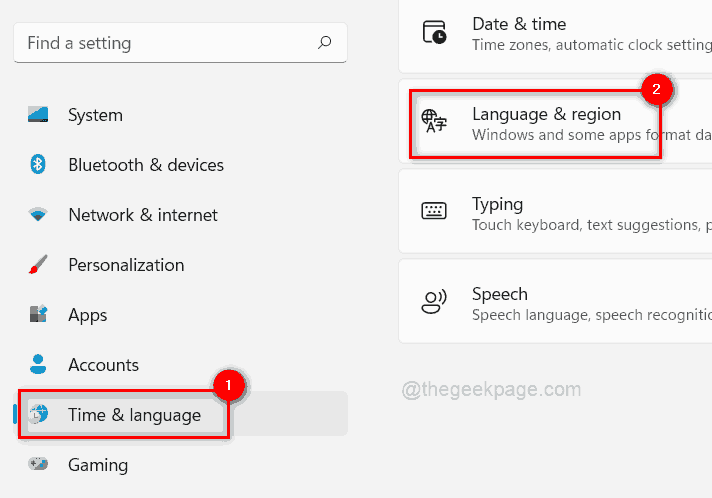
שלב 5: תחת שפה, לחץ הוסף שפה כפתור מול ה שפות מועדפות אוֹפְּצִיָה.
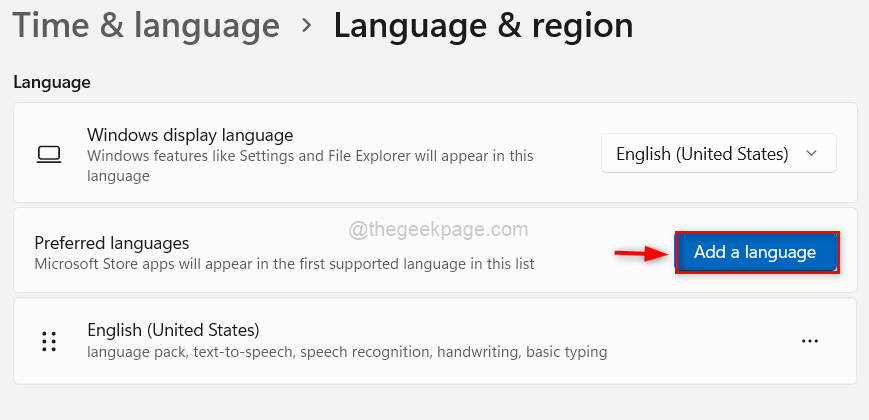
שלב 6: בחלון המוקפץ, הקלד את שם השפה שברצונך להוסיף (למשל. סינית) ובחר את כל השפות שאתה רוצה.
פרסומת
שלב 7: לאחר מכן לחץ הַבָּא כפתור כדי להמשיך.
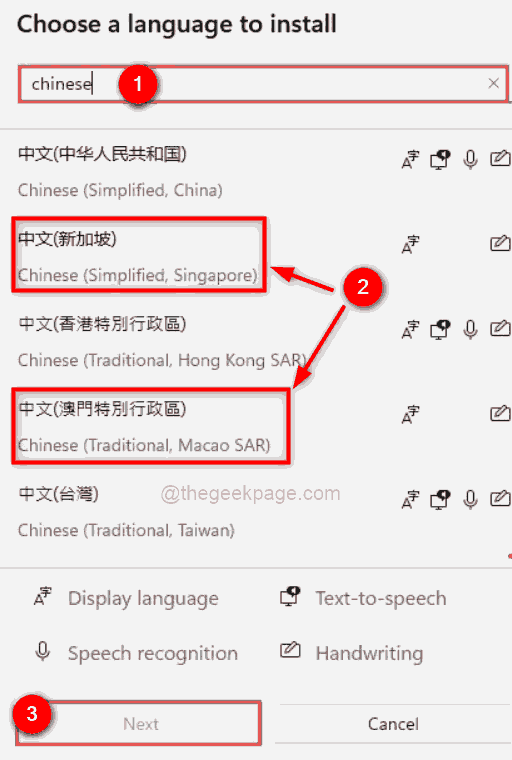
שלב 8: בחלון התקנת תכונות שפה, בדוק את כל תכונות השפה האופציונליות שברצונך להוריד ולהתקין.
שלב 9: אם אינך רוצה להגדיר מיד את השפה כשפת תצוגה, בטל את הסימון של הגדר כשפת התצוגה שלי ב-Windows.
שלב 10: לחץ על להתקין לחצן כדי להתחיל להוריד ולהתקין את השפות שבחרת.
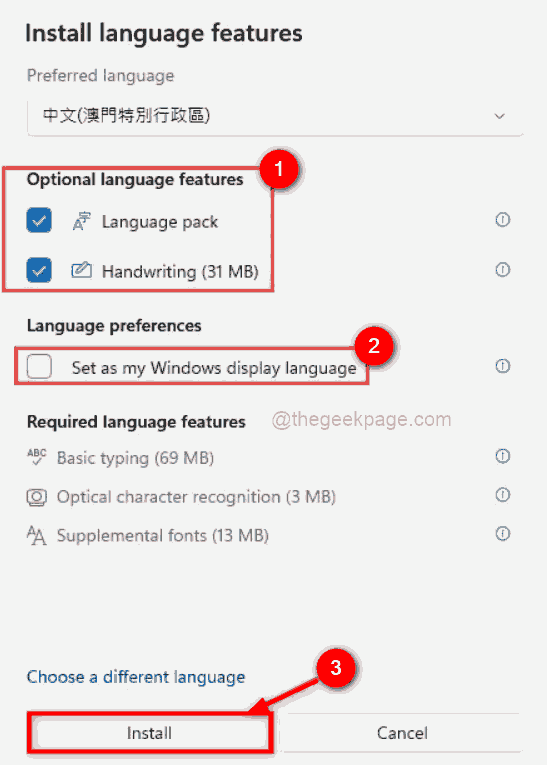
שלב 11: לאחר סיום ההורדה וההתקנה של השפות, עבור ולחץ על התפריט הנפתח של שפת התצוגה של Windows בחלק העליון כפי שמוצג להלן.
שלב 12: בחר את השפה שהתקנת מהרשימה.
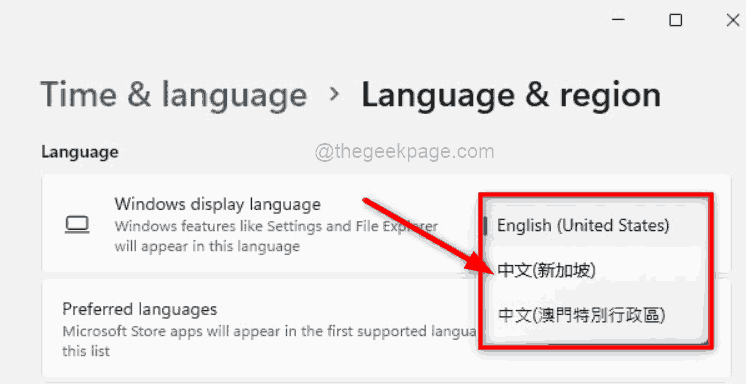
שלב 13: ברגע שאתה בוחר בו, Windows מזהיר את המשתמש שהוא צריך לצאת ולהיכנס שוב כדי לשקף את השינויים בשפת התצוגה. אז לחץ על התנתק כפתור כדי להיכנס לתוקף.
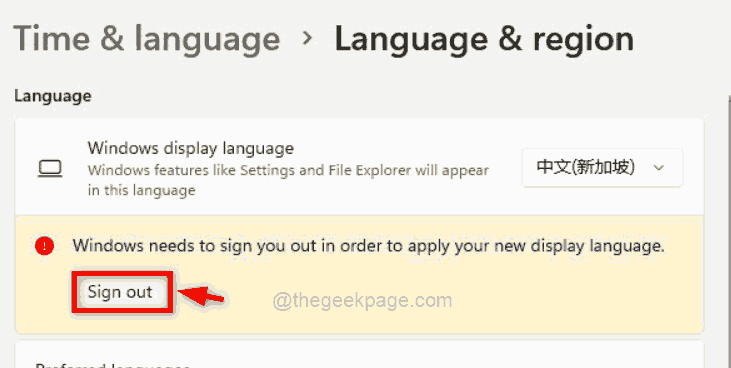
כיצד להפסיק לסנכרן את השפות המוגדרות במערכת Windows 11
אם ברצונך לשנות את שפת התצוגה רק במערכת Windows ולא בכל המכשירים, אנא עקוב אחר השלבים שלהלן.
פרסומת
שלב 1: לחץ Windows + I מפתחות יחד כדי לפתוח את הגדרות אפליקציה במערכת.
שלב 2: לאחר מכן, לחץ על חשבונות אפשרות בתפריט הצד השמאלי כפי שמוצג להלן.
שלב 3: בחר גיבוי של Windows בצד ימין של חלון אפליקציית ההגדרות.
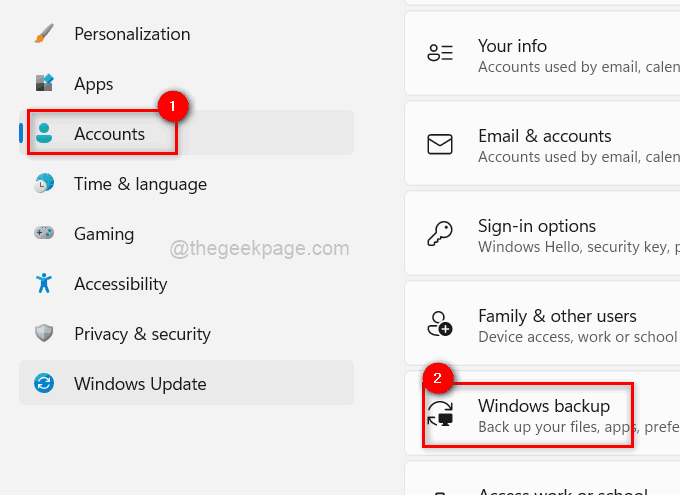
שלב 4: לחץ על זכורההעדפות שלי אפשרות להרחיב אותו כפי שמוצג בתמונה למטה.
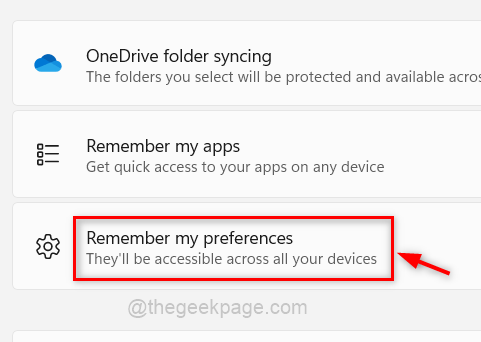
שלב 5: לבסוף, בטל את הסימון של העדפות שפה תיבת סימון כדי להפסיק לסנכרן את הגדרות השפות בכל המכשירים האחרים.
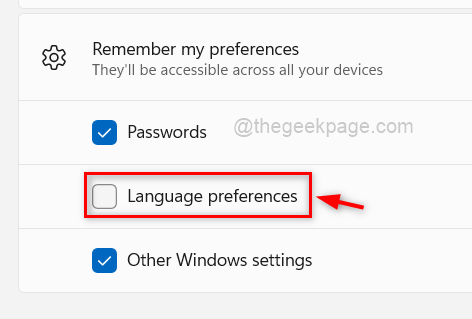
שלב 6: בסיום, סגור את חלון ההגדרות.
זה הכל. להלן, כל העדפת שפה לא תסונכרן עם חשבון Microsoft שלך.
זה הכל חבר'ה.
מקווה שהמאמר הזה היה אינפורמטיבי. אנא הודע לנו בקטע ההערות למטה.
תודה!
פרסומת

